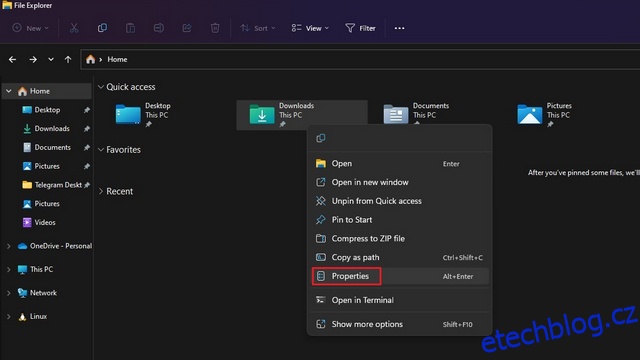Windows seskupí všechny vaše stažené soubory a uloží je do složky „Stahování“. Pokud jste si stáhli jakýkoli soubor z internetu, musíte být obeznámeni se složkou Stažené soubory. Zatímco většina lidí nemění výchozí umístění složky se staženými soubory, systém Windows vám to nabízí. V tomto článku podrobně popisujeme, jak můžete změnit výchozí umístění stahování ve Windows 11.
Table of Contents
Změna umístění složky stažených souborů ve Windows 11 (2022)
Jaké je výchozí umístění složky pro stahování ve Windows 11?
Když si stáhnete soubor z internetu, systém Windows jej uloží do složky „Downloads“. Ve výchozím nastavení najdete všechny stažené soubory v následující cestě:
C:Users<username>Downloads
Pokud chcete změnit výchozí složku pro stahování v systému Windows 11, postupujte podle pokynů podrobně níže:
Nastavte vlastní umístění pro stahování ve Windows 11
1. Otevřete Průzkumníka souborů pomocí klávesové zkratky Windows 11 Win+E, klepněte pravým tlačítkem myši na složku Stažené soubory na panelu rychlého přístupu a vyberte „Vlastnosti“.
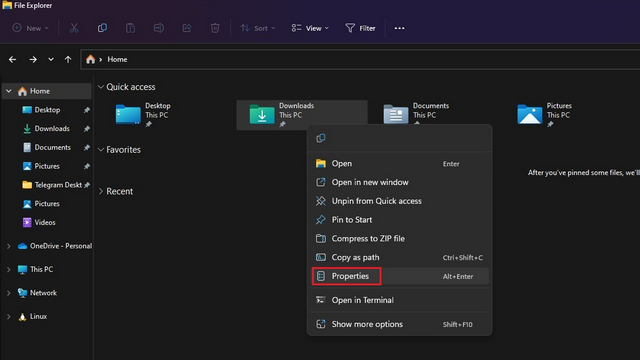
2. Přepněte na kartu „Umístění“ a klikněte na tlačítko „Přesunout“, abyste vybrali cestu pro uložení všech vašich nových stažených souborů.
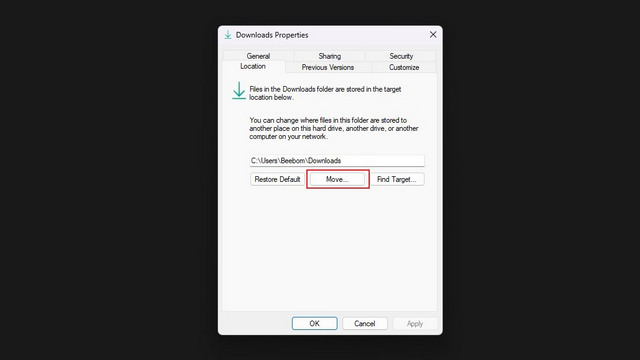
3. V rozhraní pro výběr souborů přejděte do nové složky pro stahování a klikněte na „Vybrat složku“.
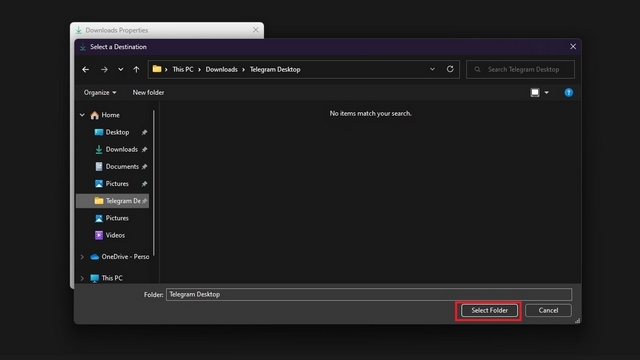
4. Dále klikněte na „Použít“ pro potvrzení změn. V budoucnu najdete své nové stažené soubory ve složce, kterou jste právě vybrali.
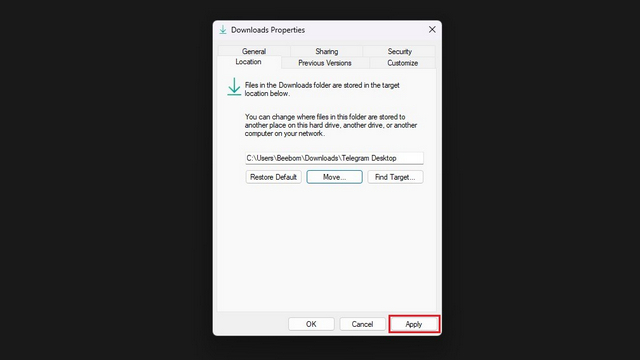
5. Windows vás nyní vyzve, abyste přesunuli všechny stažené soubory do nové složky pro stahování. Pokud chcete, aby byly všechny soubory ke stažení na jednom místě, klikněte na „Ano“. Můžete se také rozhodnout toto přeskočit a začít znovu v nové složce.
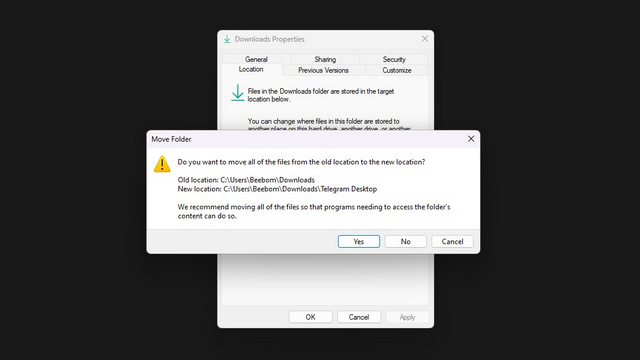
6. Chcete-li obnovit staré umístění pro stahování, můžete kliknout na tlačítko „Obnovit výchozí“ a použít „
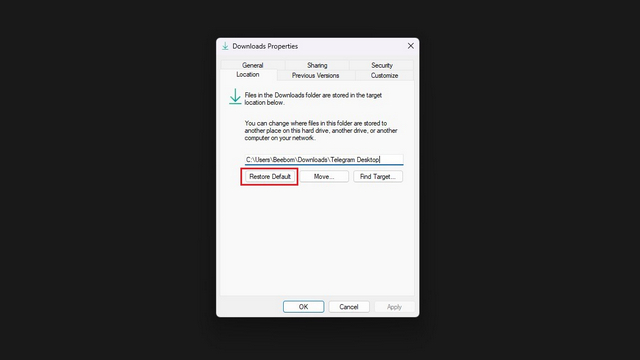
Změnit umístění pro stahování pro aplikace Microsoft Store
Pokud chcete změnit umístění stahování aplikací, které stahujete přes Microsoft Store, můžete to udělat také. Použijte následující kroky:
1. Otevřete aplikaci Nastavení a kliknutím na „Úložiště“ pod „Systém“ zobrazte nastavení související s úložištěm.
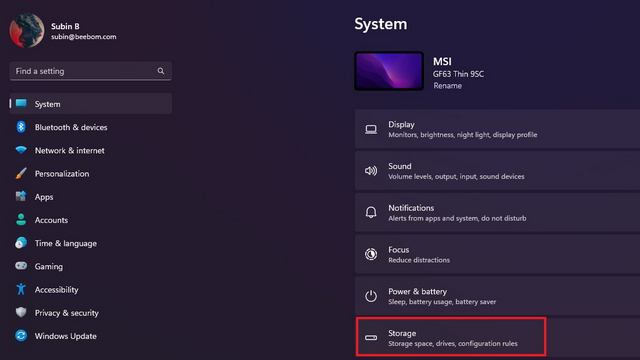
2. V části „Správa úložiště“ rozbalte „Pokročilá nastavení úložiště“ a klikněte na „Kam se ukládá nový obsah“.
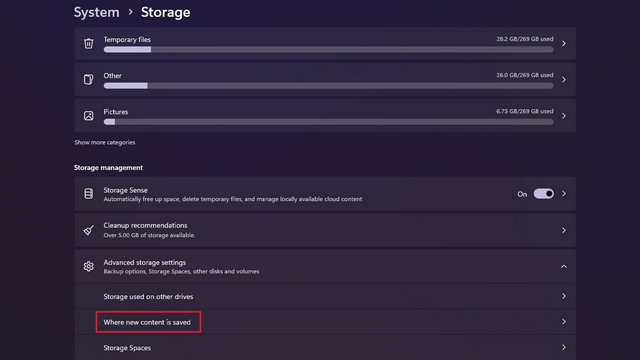
3. Nyní uvidíte sekci, která říká – „Nové aplikace se uloží do“. Kliknutím na rozevírací seznam pod záhlavím vyberte nové umístění pro ukládání aplikací.
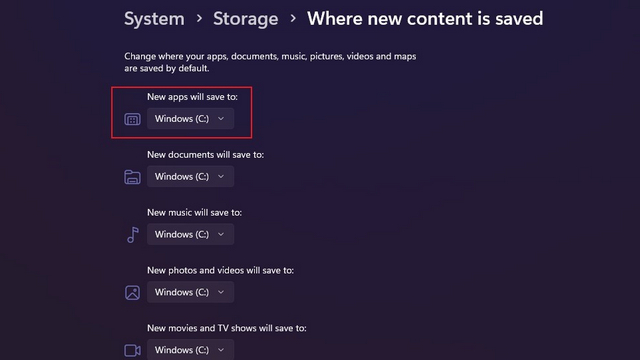
4. Nyní si můžete v počítači vybrat jiný disk pro ukládání aplikací stažených prostřednictvím obchodu Microsoft Store.
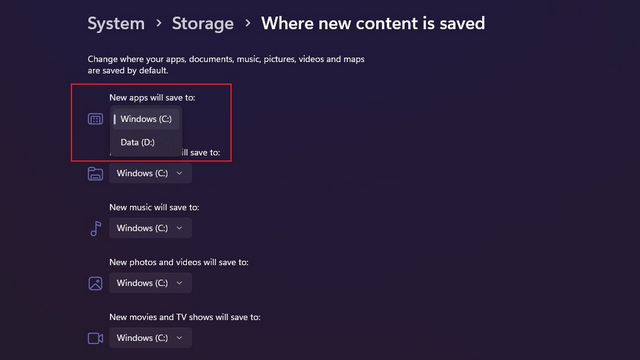
Vyberte složku Stažené soubory ve Windows 11
Toto jsou kroky k výběru složky podle vašeho výběru pro ukládání stažených souborů ve Windows 11. Můžete také změnit umístění složky snímků obrazovky ve Windows 11. Mezitím, pokud chcete mít včasný pohled na to, co bude brzy ve Windows 11, vezměte podívejte se na náš seznam nadcházejících funkcí Windows 11.